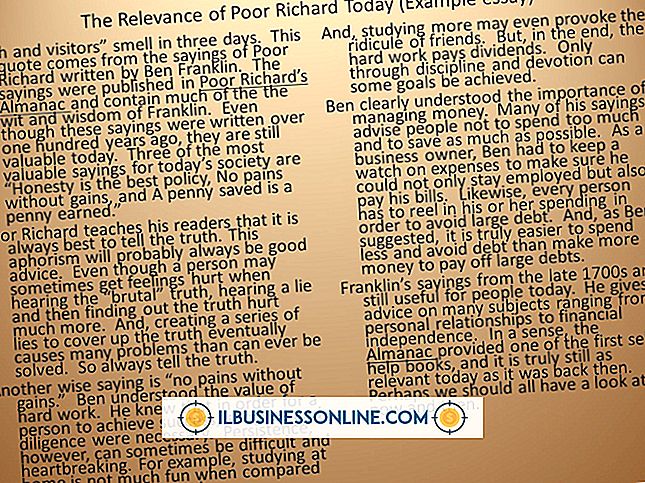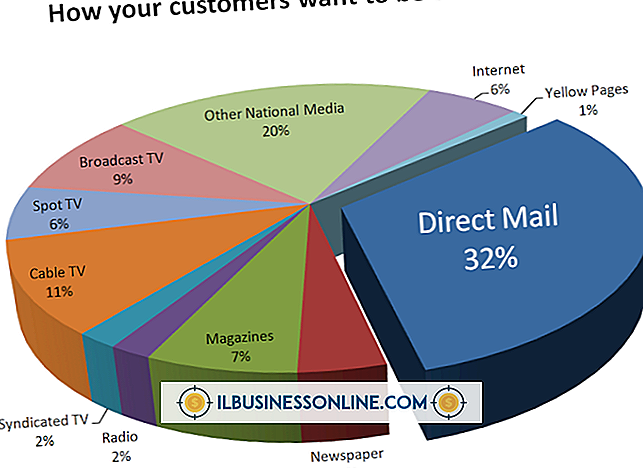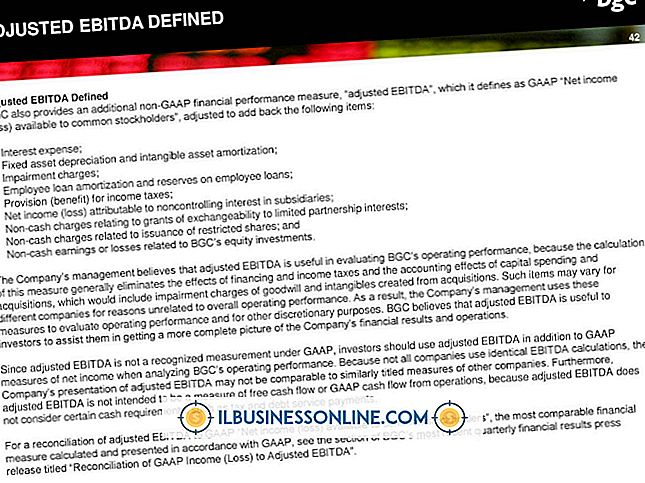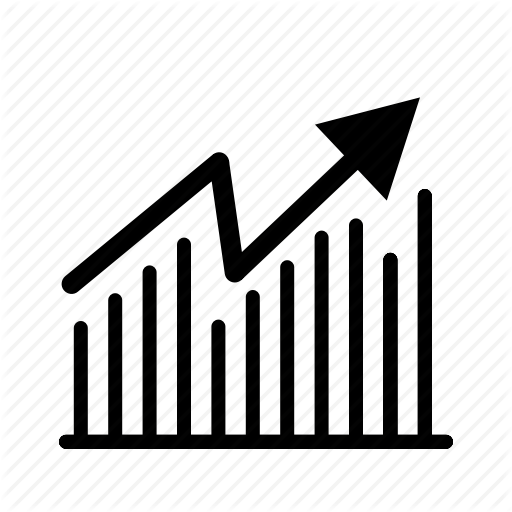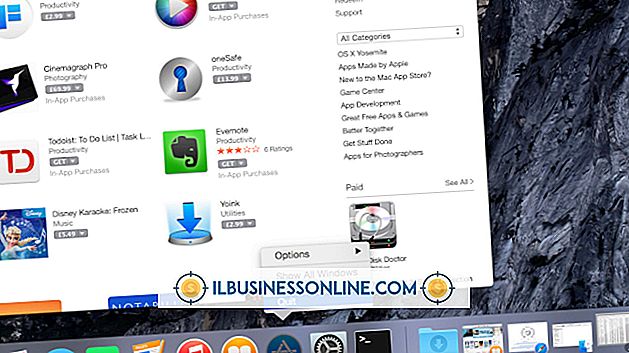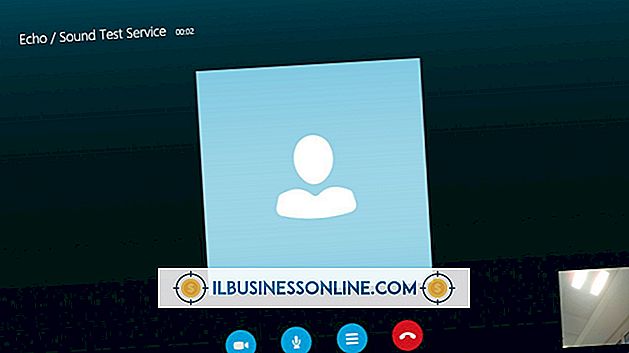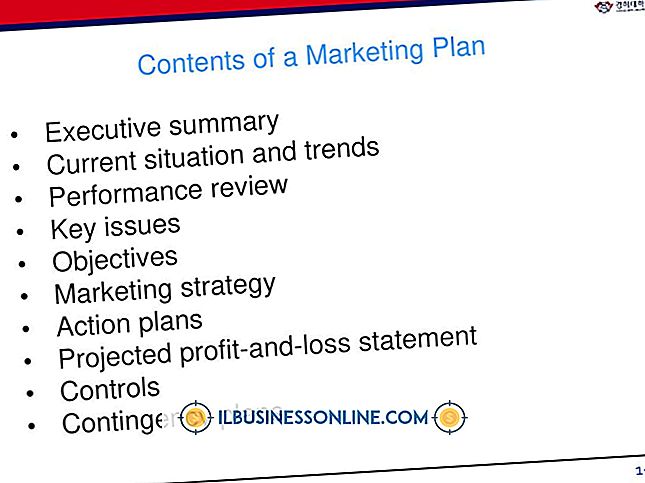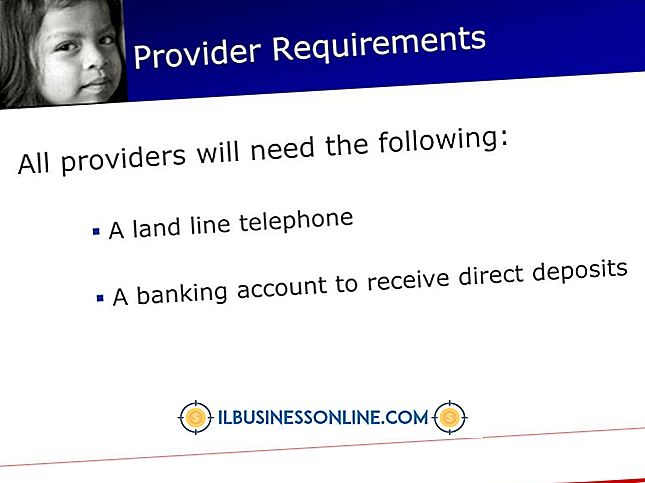Outlook Small Business連絡先マネージャをアンインストールする方法

Outlook 2010で利用可能なBusiness Contact Managerツールを使用すると、すべての顧客情報を1か所にまとめることができます。 Business Contact Managerはまた、プロジェクトの管理、従業員へのタスクの割り当て、マーケティング活動の追跡、および販売機会の分析を支援します。 Business Contact Managerで問題が発生した場合は、コントロールパネルまたはOutlook 2010から一時的に無効にすることができます。BusinessContact Managerを使用したくない場合は、アンインストールして完全に削除してください。
コントロールパネルから無効にする
1。
[スタート]ボタンをクリックして[コントロールパネル]を選択します。
2。
[ユーザーアカウントと家族の安全]、[ユーザーアカウント]、[メール]をクリックします。
3。
[データファイル]をクリックし、[Business Contact Manager]をクリックします。 「削除」をクリックしてください。
アドインメニューから無効にする
1。
Outlook 2010を開き、[ファイル]タブをクリックします。
2。
[オプション]をクリックし、表示されたダイアログボックスで[アドイン]をクリックします。
3。
[管理]ボックスの一覧の[COMアドイン]が選択されていない場合はクリックし、[移動]をクリックします。
4。
[Outlook用Business Contact Manager]および[Outlook用Business Contact Manager Loader]のチェックボックスをオフにして、ウィンドウを閉じます。
Business Contact Managerをアンインストールします。
1。
[スタート]ボタンをクリックして、[コントロールパネル]をクリックします。
2。
[プログラム]の下の[プログラムのアンインストール]をクリックします。
3。
[Microsoft Outlook 2010用Business Contact Manager]をクリックし、ウィンドウ上部の[アンインストールと変更]をクリックします。
4。
Business Contact Managerをアンインストールすることを確認するために、「次へ」をクリックします。
5。
プロンプトが表示されたら、削除処理が完了したらコンピュータを再起動します。
先端
- OutlookアドインメニューまたはコントロールパネルからBusiness Contact Managerを無効にすると、Outlookプロファイルを持つ他のユーザーがツールを使用することができます。 誰にもアクセスを許可したくない場合は、コンピュータからBusiness Contact Managerをアンインストールします。